Như nào tháo hoàn toàn laptop Lenovo Y50-70 model 20378
Trong hướng dẫn này tôi sẽ chỉ bạn quá trình tháo hoàn toàn laptop Lenovo Y50-70 ( model 20378 ) . Có 2 phần trong hướng dẫn tháo này .
1 . Tháo vỏ laptop . Tôi sẽ chỉ như nào để vào và tháo tất cả những thành phần bên trong
2 . Tháo rời màn hình . Tôi sẽ chỉ như nào để tháo và thay thế màn hình LCD
Hai phần này là độc lập lẫn nhau và nếu bạn chỉ cần thay thế màn hình , bạn có thể vào thẳng phần 2 .
Phần 1 . Tháo vỏ laptop Lenovo Y50-70
Bước 1
Thảo tất cả ốc vít giữ vỏ đáy

Bước 2
Nhấc vỏ lên và tháo rời nó

Bước 3
Thảo 3 ốc vít giữ pin và ngắt cáp kết nối khỏi mainboard .
Tháo rời pin .

Bước 4
Tháo 4 ốc vít giữa hộp ổ cứng và ngắt kết nối cáp sata khỏi mainboard
Tháo bộ phận ổ cứng

Bước 5
Nếu bạn thay thế ổ cứng hoặc nâng cấp nó , bạn sẽ phải chuyển hộp ổ cứng và cáp nối sang cái mới .

Bước 6
Laptop Lenovo Y50-70 có 2 module bộ nhớ Ram có thể tháo rời . Tháo cả hai môđun nếu cần thiết .

Bước 7
Ngắt kết nối cáp loa trầm ( ô vuông màu đỏ )
Ngắt kết nối cáp loa ( ô vuông màu vàng )
Ngắt kết nối 2 cáp anten ( mũi tên màu đỏ ) khỏi card wifi . Bạn có thể để các wifi được kết nối đến mainboard trừ khi bạn phải thay thế nó .
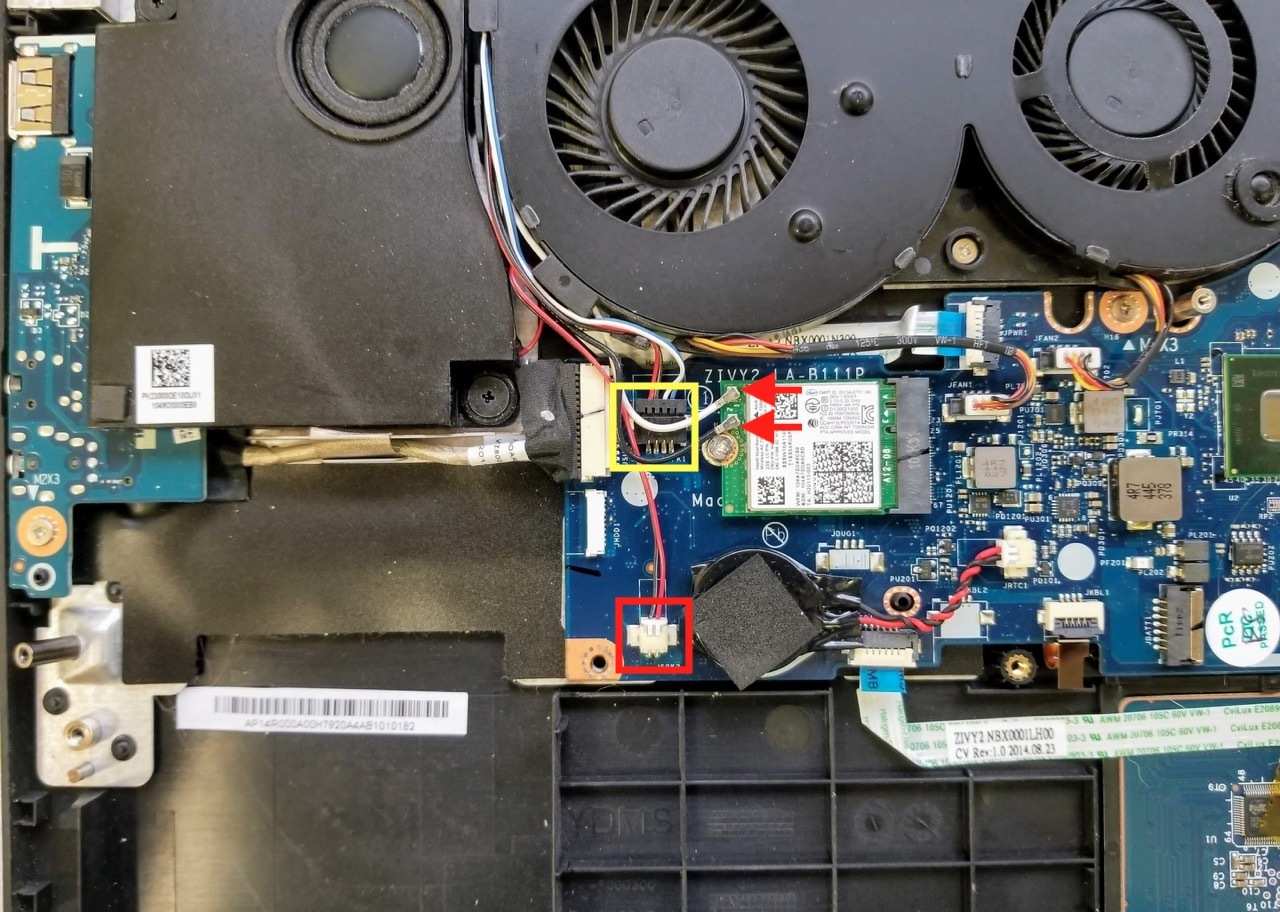
Bước 8
Gỡ cáp khỏi cạnh trái của quạt làm mát
Thảo 3 ốc vít giữ bộ phận quạt kép

Bước 9
Tháo bộ phận quạt làm mát

Bước 10
Tháo hai ốc vít giữ loa trầm và tháo rời nó khỏi laptop .
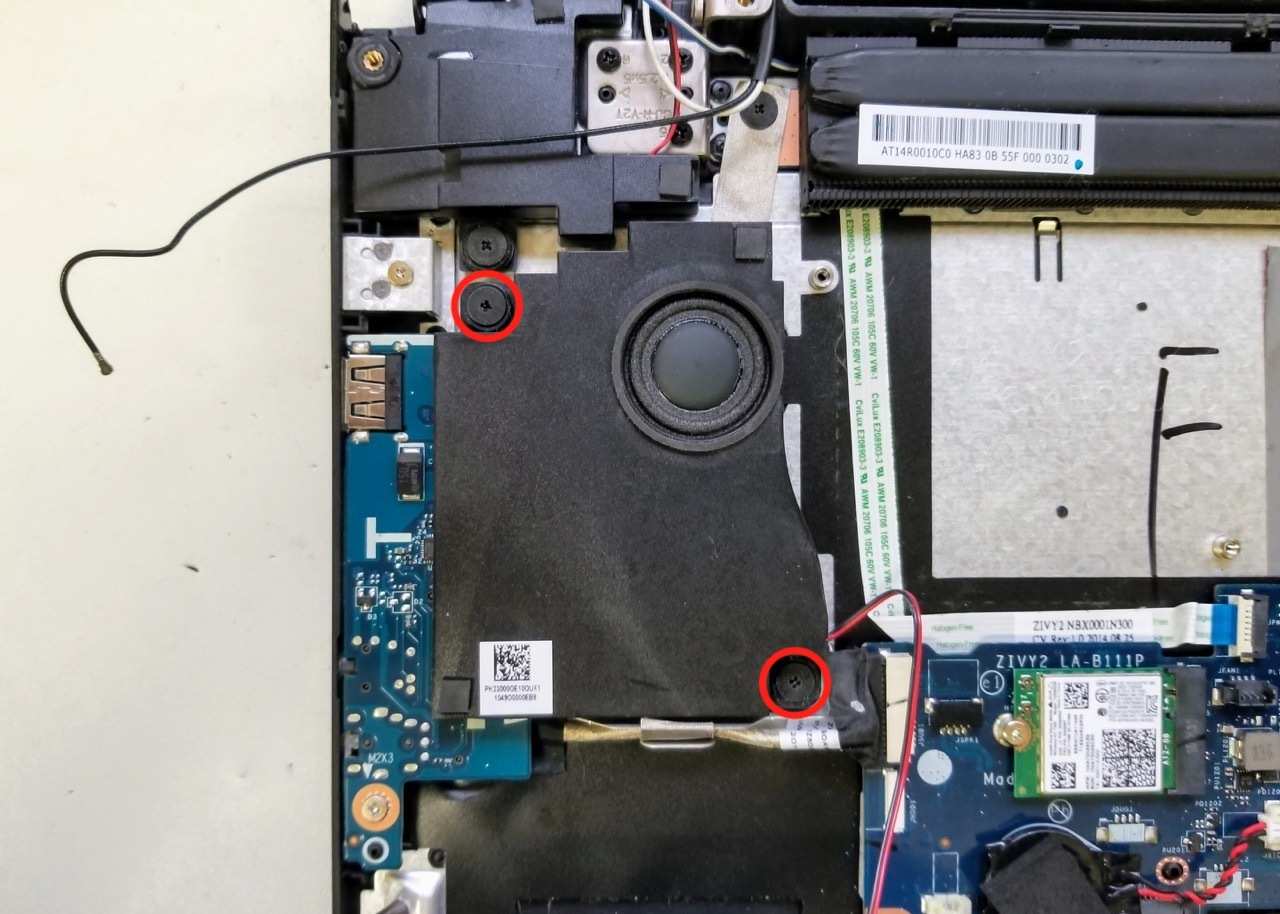
Bước 11
Tháo hai ốc vít giữ bo đọc thẻ SD audio USB
Ngắt kết nối bo cáp khỏi mainboard

Bước 12
Tháo bo đọc thẻ SD Audio USB
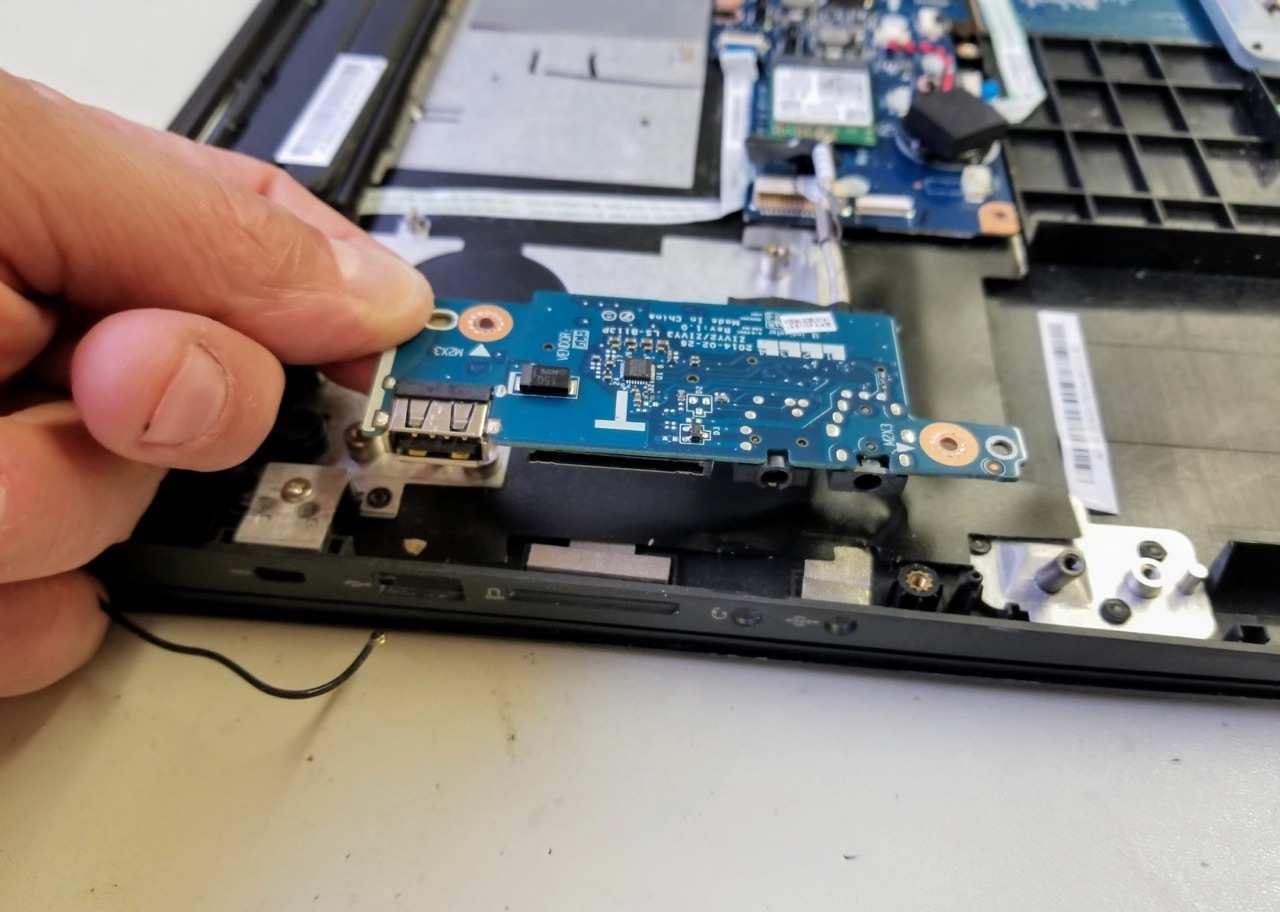
Bước 13
Thảo 6 ốc vít lò xo giữ tản nhiệt
Bạn không thể tháo mainboard mà không tháo tản nhiệt trước

Bước 14
Tháo rời tản nhiệt

Bước 15
Ngắt kết nối cáp sau khỏi mainboard :
- Cáp bo nút nguồn ( ô vuông màu đỏ )
- Cáp touchpad ( ô vuông màu cam )
- Cáp đèn bàn phím ( ô vuông màu tím )
- Cáp data bàn phím ( chữ nhật màu vàng )
- Cáp Bo đèn led ( ô vuông màu xanh )
- Cáp Jack nguồn DC IN ( ô vuông màu xanh )
- Các video màn hình LCD ( chữ nhật màu tím )

Đây là như nào để tháo cáp dẹt :
- Mở khóa đầu nối bằng cách nhấc thanh khóa lên
- Kéo cáp ra khỏi đầu nối

Bước 16
Tháo 5 ốc vít giữ mainboard với lắp vỏ trên

Bước 17
Tháo mainboard ra khỏi vỏ

Đây là hình ảnh mặt kia trong trường hợp bạn cần nó

Bước 18
Touchpad có thể được tháo rời sau khi bạn tháo 3 ốc vít khỏi giá kim loại và thêm 2 ốc khỏi chính touchpad
Bàn phím được gắn cố định đến lắp vỏ trên và không thể được tháo một cách dễ dàng . Nếu bàn phím bị hỏng , bạn sẽ phải thay thế toàn bộ lắp bỏ trên .

Bước 19
Bo đèn led được ẩn dưới tấm băng dính . Bo đèn led được giữ bởi một ốc vít và có thể được tháo rời nếu cần thiết .
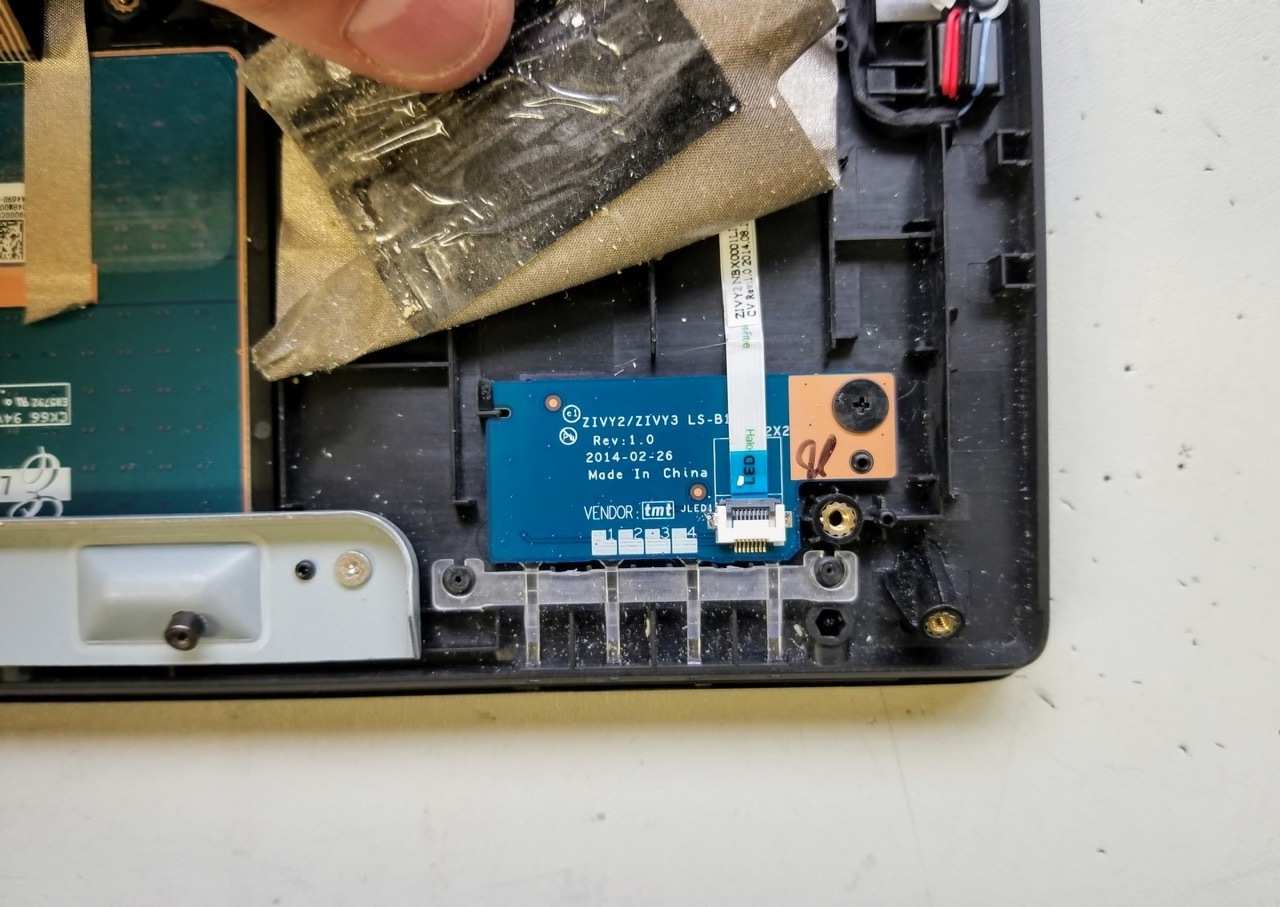
Bước 20
Bo nút nguồn cũng có thể vào và có thể tháo rời

Bước 21
Jack nguồn DC IN được gắn dọc theo cạnh của nắp vỏ trên
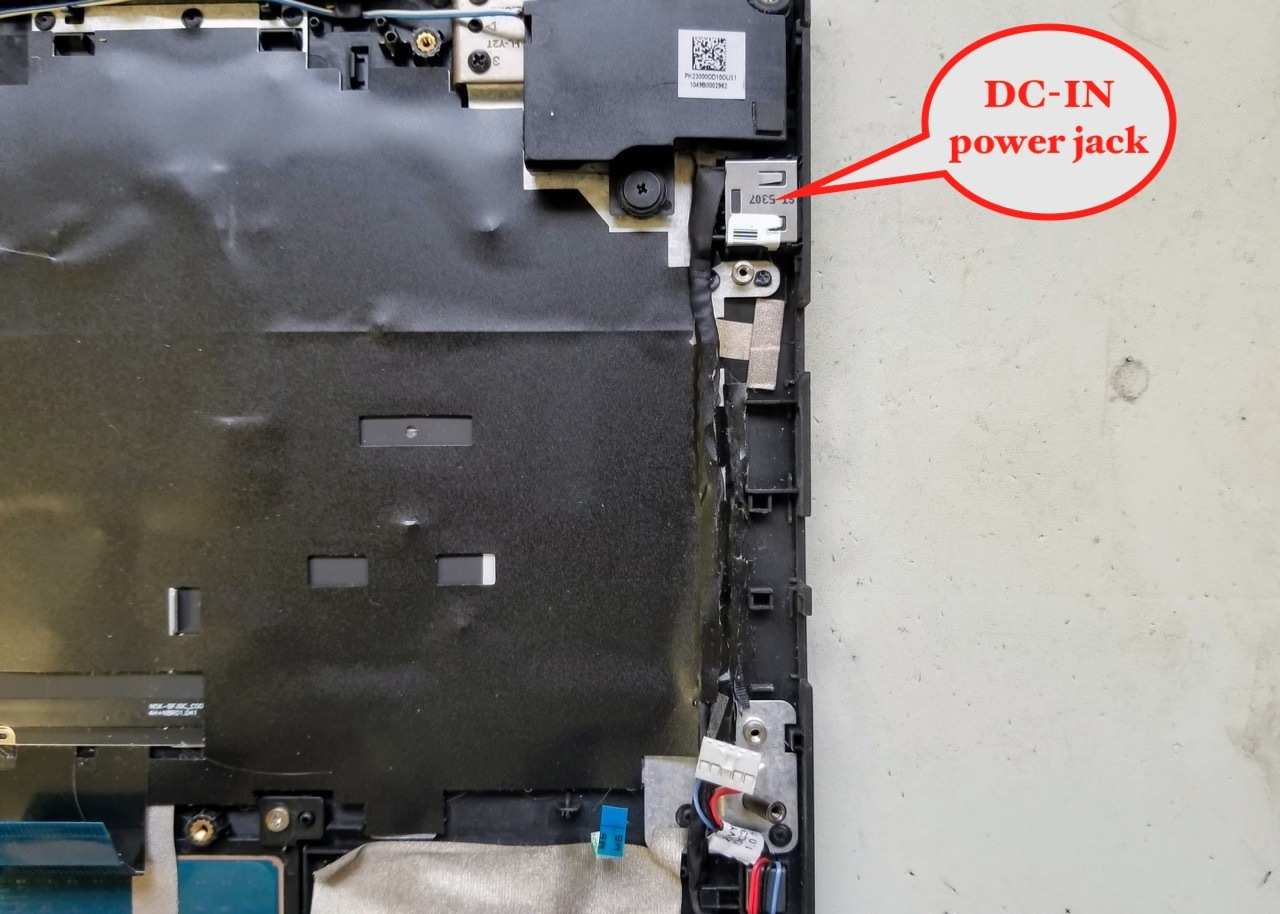
Phần 2 . Tháo màn hình laptop Lenovo Y50-70LCD
Màn hình LCD có thể được tháo rời một cách dễ dàng và thay thế trên những model này

Bước 1
Bắt đầu tháo màn hình ra khỏi cạnh trên
Cài ngón tay của bạn vào giữa viền trước và màn hình LCD và tách viền ra khỏi vỏ sau .

Bước 2
Tiếp tục tháo viền trên cả hai cạnh của màn hình

Bước 3
Tháo viền trước ra khỏi màn hình

Bước 4
Tháo 4 ốc vít giữ màn hình LCD với vỏ sau

Bước 5
Tắch màn hình LCD ra khỏi vỏ sau

Bước 6
Đặt mặt trước màn hình LCD lên bàn phím .
Bây giờ bạn có thể vào đầu nối cáp video ở đằng sau

Bước 7
Bóc băng dính giữ đầu nối
Rút cáp video ra khỏi màn hình LCD
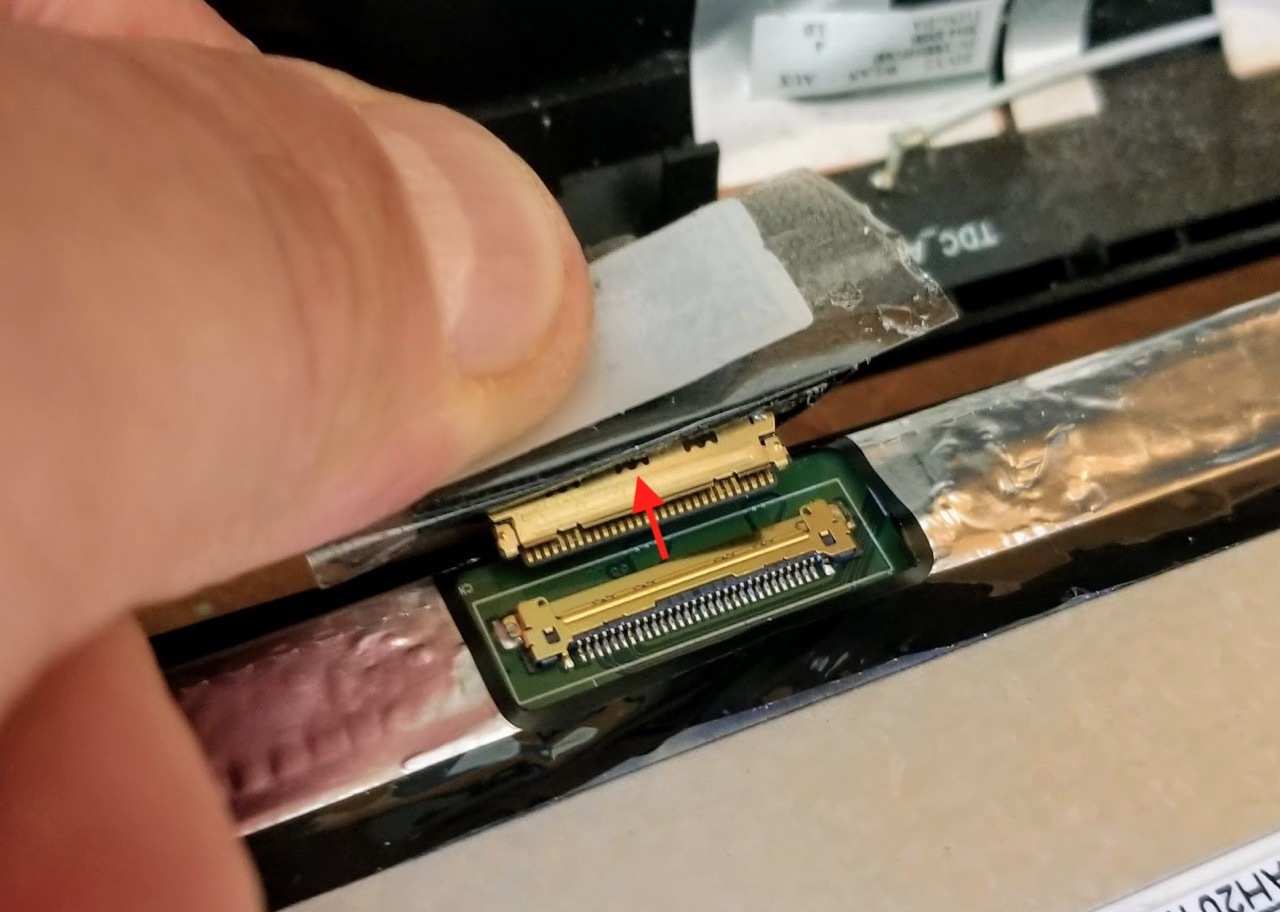
Bây giờ bạn có thể thay thế màn hình LCD với một cái mới
Bạn có thể tìm thấy màn hình mới sử dụng số model hoặc số Lenovo FRU được in ở đằng sau .
Trong trường hợp của tôi số model : N156HGE-EAB REV.C1 và số Lenovo FRU : 04×4813













Leave a comment